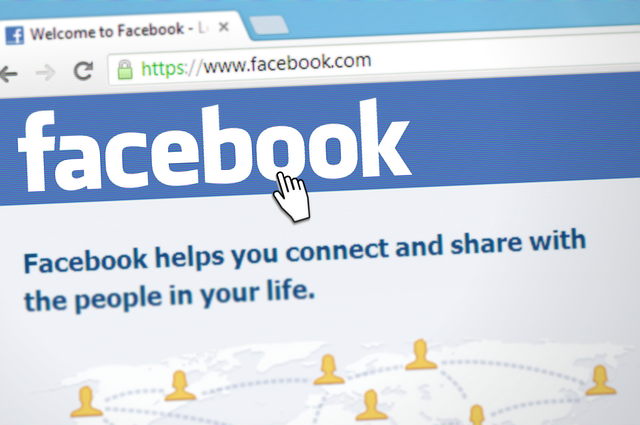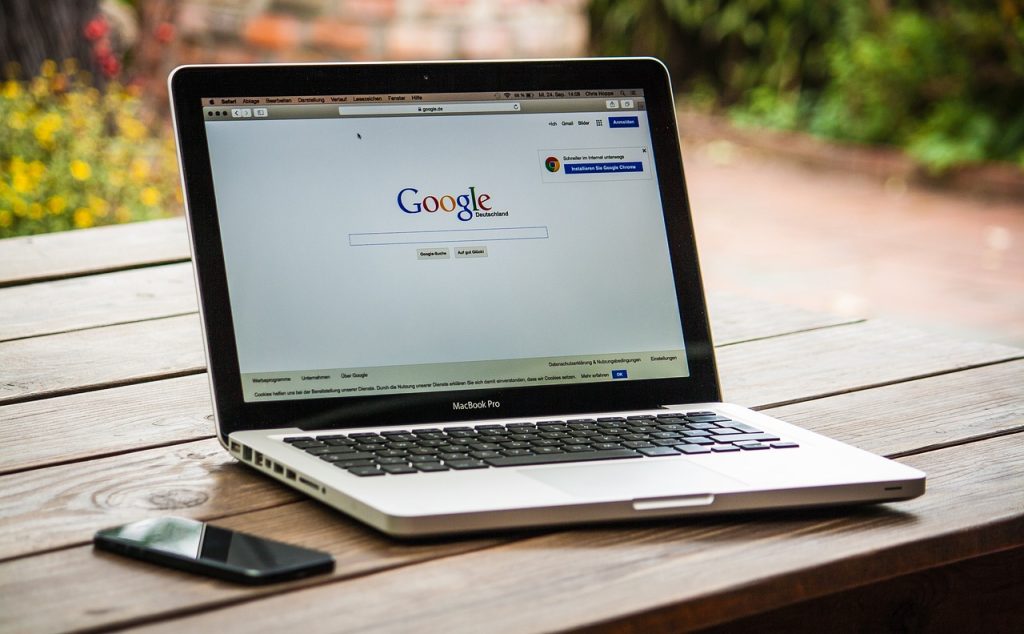Coraz więcej osób dołącza do świata online, a Facebook staje się miejscem, gdzie można utrzymywać kontakt z rodziną, przyjaciółmi, a nawet odnaleźć dawnych znajomych. Dzisiaj pora przyjrzeć się jak swobodnie poruszać się po tej platformie na komputerze. To naprawdę prostsze niż myślisz! Zachęcam również do odwiedzenia i polubienia strony na Facebooku Akademii Komputera. Zapraszam do częstych odwiedzin!
Logowanie do Facebooka
Jak zrobić, aby wejść do świata Facebooka zapewne wiesz już z poprzedniego artykułu.
1. Wejdź na stronę www.facebook.com i zaakceptuj pliki cookies.
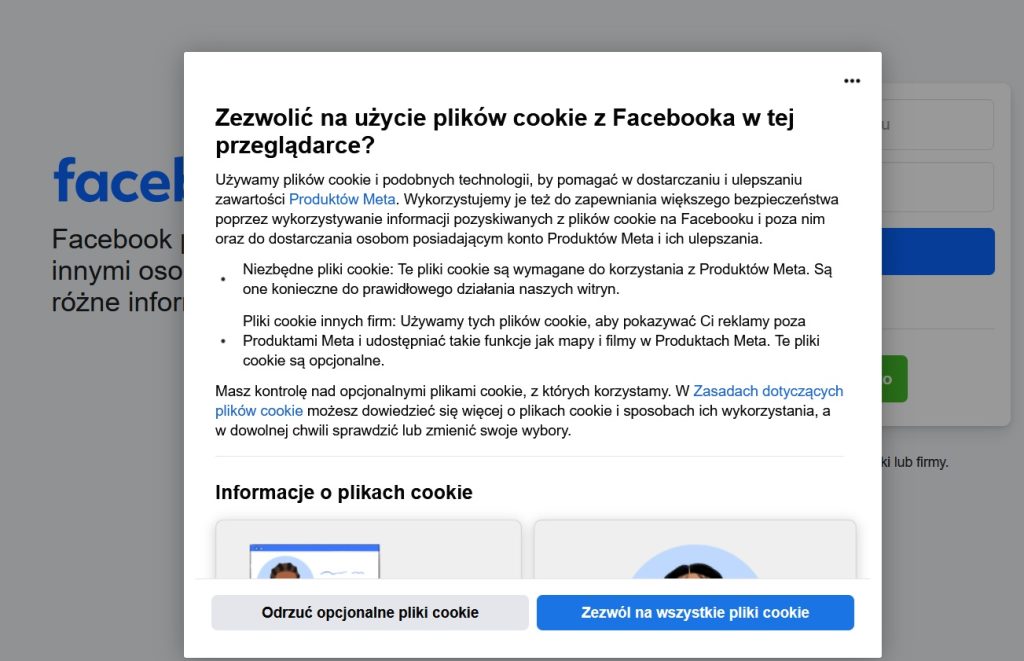
2. Wpisz swój adres e-mail (lub numer telefonu, jeśli tak zakładałeś konto) oraz hasło.
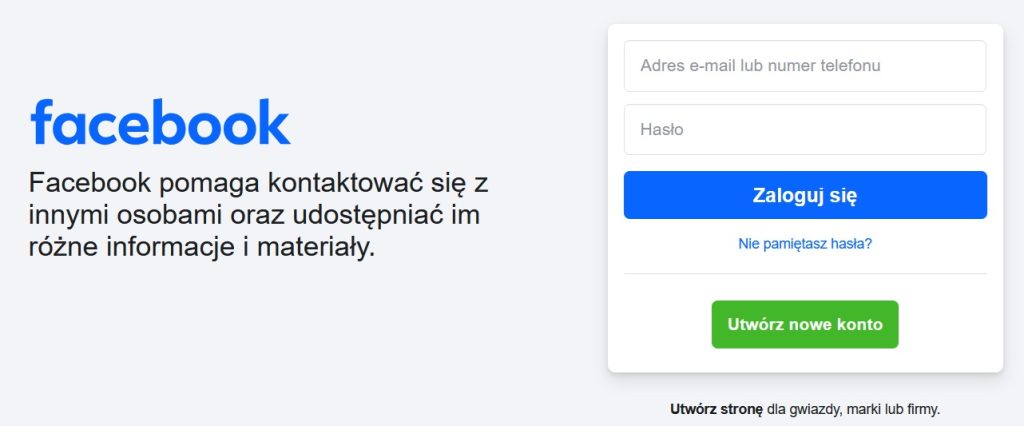
3. Kliknij „Zaloguj się”.
Gotowe! 🙂
Strona Główna (News Feed), Tablica
Po zalogowaniu zobaczysz swoją Stronę Główną, często nazywaną tablicą lub z angielska „News Feed” (czyt. nius fid). To Twoja cyfrowa gazeta, w której przewijają się najnowsze wpisy, czyli posty od znajomych oraz stron, które polubiłeś. Warto wspomnieć, że w tej części strony pojawiają się również proponowane posty różnych stron. Zwykle obok nazwy wyświetla się informacja w niebieskim kolorze „Zaobserwuj”. Jeżeli w to klikniesz będą pojawiały się publikowane posty tej strony.
Aby zobaczyć więcej treści, użyj kółka na myszce (tzw. scroll) lub paska przewijania po prawej stronie ekranu. Na tablecie czy smartfonie po prostu przesuń palcem po ekranie w górę. Co tu znajdziesz? Zdjęcia znajomych, informacje od przyjaciół, artykuły z ulubionych portali, filmiki – wszystko, czym dzielą się znajomi i obserwowane strony.
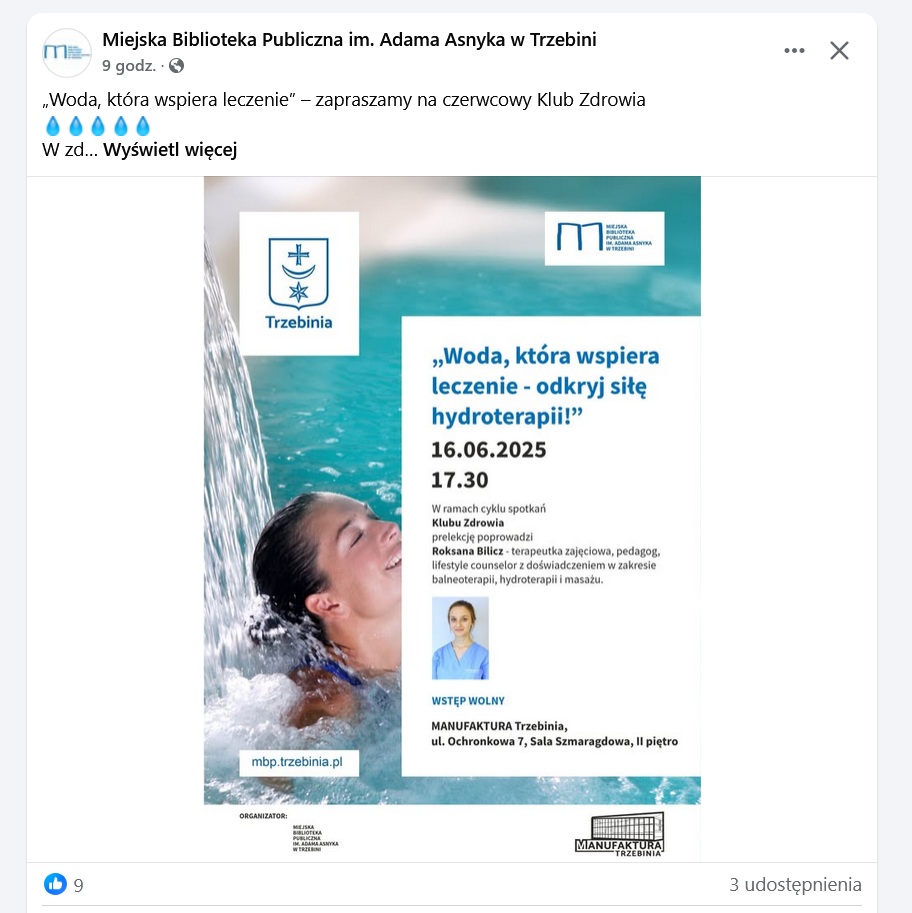
Nawigacja na Facebooku
Na samej górze strony Facebooka znajduje się pasek z kilkoma ważnymi ikonkami. Zaczniemy od lewej strony:
Logo Facebooka (lub ikonka domku) – po jej kliknięciu przeniesie Cię na Stronę Główną, bez względu na to, gdzie aktualnie jesteście na Facebooku.
Wyszukiwarka – w tym miejscu możesz wpisać imię, nazwisko znajomego lub nazwę grupy i po zatwierdzeniu enterem wyszuka wszystkie osoby/grupy z wpisaną frazą.
Filmy (ikonka telewizorka z „playem”) – w tym miejscu znajdziesz filmiki – od krótkich aż po dłuższe klipy.
Marketplace (ikonka straganu) – to taki facebookowy targ. Można tu kupować i sprzedawać różne rzeczy od innych użytkowników.
Grupy (ikonka kilku ludzików w kółku) – Facebook pozwala tworzyć i dołączać do różnych grup tematycznych, np. „Miłośnicy ogrodnictwa” czy „Promocje ze sklepów”. To świetne miejsce do dyskusji o wspólnych zainteresowaniach.
Gry – w tym miejscu możesz pograć w różne gry.
Menu (ikona 9 kwadracików) – miejsce, gdzie można utworzyć relacje, włączyć różne opcje lub przejść w inne miejsca.
Messenger (ikonka chmurki z błyskawicą) – to facebookowy komunikator. Służy do wysyłania wiadomości tekstowych, zdjęć, a nawet prowadzenia rozmów głosowych i wideo ze znajomymi.
Powiadomienia (ikonka dzwoneczka) – w tym miejscu Facebook informuje o wszystkim, co dotyczy aktywności, np. ktoś polubił opublikowany post lub zdjęcie, ktoś skomentował post, ktoś zaprosił do znajomych, ktoś oznaczył Cie na zdjęciu itp. Gdy pojawi się czerwona kropka z cyferką przy dzwoneczku oznacza to, że są nowe, nieprzeczytane powiadomienia. Po kliknięciu otrzymasz informacje jakiego typu powiadomienie dostałeś.
Konto – Twoje małe zdjęcie profilowe (jeżeli zostało udostępnione) lub strzałka w dół – tutaj znajdziesz dostęp do Twojego profilu, ustawień konta, pomocy oraz w tym miejscu możesz się wylogować.

Po lewej stronie znajdują się te same informacje co w ikonach, ale z tą różnicą że są w formie opisowej.
Profil na Facebooku
Klikając na swoje imię i nazwisko przejdziesz na swój profil. To miejsce, gdzie:
– Możesz dodać swoje zdjęcie profilowe i zdjęcie w tle.
– Znajdziesz lub dodasz informacje o Tobie, np. miejsce zamieszkania czy ukończona szkoła.
– Miejsce gdzie są gromadzone wszystkie posty i zdjęcia, które opublikowałeś.
– Znajdziesz listę znajomych.
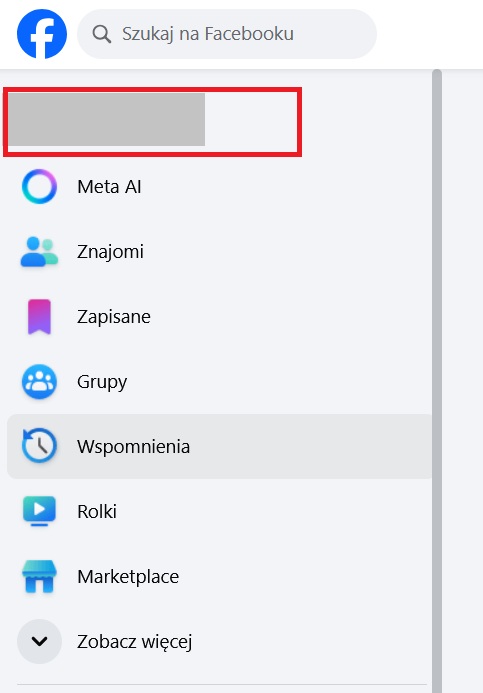
Jak znaleźć i dodać do znajomych?
1. Na górnym pasku po lewej stronie (obok logo Facebooka) jest pole z napisem „Szukaj na Facebooku”. Wpisz w to miejsce imię i nazwisko osoby, którą chciałbyś znaleźć.
2. Gdy znajdziesz profil szukanej osoby możesz zobaczyć co tam jest zamieszczone, a następnie wyślij zaproszenie do grona znajomych poprzez kliknięcie w przycisk „Dodaj do znajomych”. Osoba ta otrzyma powiadomienie i będzie mogła zaakceptować bądź odrzucić to zaproszenie.
Akceptacja zaproszenia do znajomych
W sytuacji gdy ktoś Cię zaprosi do znajomych otrzymujesz powiadomienie (pod ikonką dwóch ludzików) z informacją, że ktoś Cię dodał do grona znajomych. W tym miejscu masz dwie opcje do wyboru: Potwierdź lub Usuń. Pierwsza dodaje tę osobę do znajomych, natomiast druga opcja usuwa zaproszenie i jest jednoznaczna z nieakceptacyjną tej osoby do grona znajomych.
Lajkowanie postów
Pod każdym opublikowanym postem znajdziesz kilka opcji interakcji: Lubie to! (ikona kciuka do góry) – to najprostszy sposób by pokazać że posta się podoba. Przytrzymując go dłużej po najechaniu myszką i kliknięciu lewym przyciskiem myszki pojawią się inne reakcje, tj. serce (Super), Haha (świetna zabawa), Wow (zdumienie), Przykro mi, Wrr (złość).
Komentarz (ikona chmurki) – w tym miejscu możesz skomentować opublikowany post, dodać ciekawy wpis itp. Udostępnianie (ikona strzałki) – klikając w tę opcje możesz podzielić się z innymi udostępniając ten post na własnej tablicy.
Tworzenie postu
Czym jest post?
To dowolna treść, którą publikują znajomi lub Ty sam na Facebooku. Może być w postaci tekstu, zdjęć, filmu lub linku.
Aby dodać dowolną treść kliknij w pole z napisem „Co słychać? na stronie głównej. Z tego miejsca możesz napisać dowolny tekst, dodać zdjęcia lub film. Po kliknięciu na opublikuj post zostanie wyświetlony na stronach znajomych.